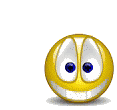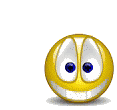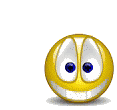»
للخلاص من كل مرض وبليه ومجرب
الخميس أبريل 27, 2023 4:07 pm من طرف
mechri»
الأربعون النووية
الأحد سبتمبر 19, 2021 7:38 am من طرف
احمد محمد النقشبندي»
مجموعة كتب فى الفقه العام و أصول الفقه.
السبت سبتمبر 04, 2021 10:57 pm من طرف
احمد محمد النقشبندي»
السيرة النبوية لإبن هشام
السبت سبتمبر 04, 2021 10:51 pm من طرف
احمد محمد النقشبندي»
الجن و دياناتهم
الثلاثاء أبريل 04, 2017 5:46 pm من طرف
الموجه النقشبندي»
برنامج لكسر حماية ملفات الـ pdf لطباعته
الثلاثاء أبريل 04, 2017 5:46 pm من طرف
الموجه النقشبندي»
حمل كتب الامام محي الدين بن عربي
الثلاثاء أبريل 04, 2017 5:46 pm من طرف
الموجه النقشبندي»
رياض الصالحين .
الثلاثاء أبريل 04, 2017 5:46 pm من طرف
الموجه النقشبندي»
دعآء آلهم و آلحزن و آلكرب و آلغم 
الثلاثاء أبريل 04, 2017 5:45 pm من طرف
الموجه النقشبندي»
للوقايه من شر الإنس والجن 
الثلاثاء أبريل 04, 2017 5:45 pm من طرف
الموجه النقشبندي»
خواص عظيمه للزواج
الثلاثاء أبريل 04, 2017 5:44 pm من طرف
الموجه النقشبندي»
اختصاص الامام علي كرم الله وجهه بالطريقة
الثلاثاء أبريل 04, 2017 5:38 pm من طرف
الموجه النقشبندي»
النقشبندية...منهجها وأصولها وسندها ومشائخها 
الثلاثاء أبريل 04, 2017 5:36 pm من طرف
الموجه النقشبندي»
الشريف موسى معوض النقشبندى وذريته وأبنائه 9
الثلاثاء أبريل 04, 2017 5:35 pm من طرف
الموجه النقشبندي»
االرحلة الالهية
الثلاثاء أبريل 04, 2017 5:34 pm من طرف
الموجه النقشبندي